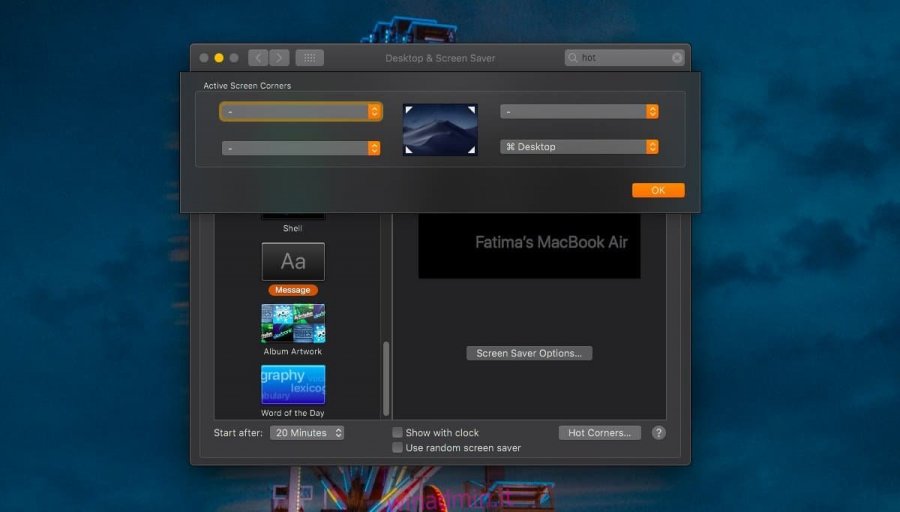Gli hot corner sono una funzionalità di macOS che ti consente di attivare alcune funzionalità del sistema operativo spostando il cursore del mouse su uno dei quattro angoli dello schermo. È una caratteristica chiara che è facile da replicare su Windows 10. Su macOS, sono abbastanza popolari, tuttavia, il modo in cui viene attivato un hot corner potrebbe essere controintuitivo. Spostare il cursore in un angolo dello schermo è qualcosa che molti fanno come una questione di routine. Se ritieni che la funzione sia utile ma desideri che possa essere attivata in modo diverso, c’è un’opzione integrata su macOS che ti consente di attivare gli hot corner con i tasti modificatori.
Attiva gli hot corner con i tasti modificatori
Apri Preferenze di Sistema e seleziona la preferenza Desktop e Screen Saver. Vai alla scheda Screen Saver e, in basso a destra, fai clic su Hot Corners.
Vedrai apparire la familiare finestra di configurazione di Hot Corner. Apri uno qualsiasi dei menu a discesa ed evidenzia la funzione che desideri attivare con l’angolo attivo. Mentre lo evidenzi, tocca il tasto o i tasti modificatori che desideri utilizzare per attivarlo. Ad esempio, se vuoi mostrare il desktop quando sposti il cursore del mouse nella parte inferiore destra dello schermo, ma vuoi farlo solo quando tieni premuto il tasto Comando, premilo e seleziona Desktop dal menu a discesa. Puoi utilizzare qualsiasi combinazione di tasti di modifica per un singolo angolo attivo.
Fare clic su OK e la modifica verrà applicata.
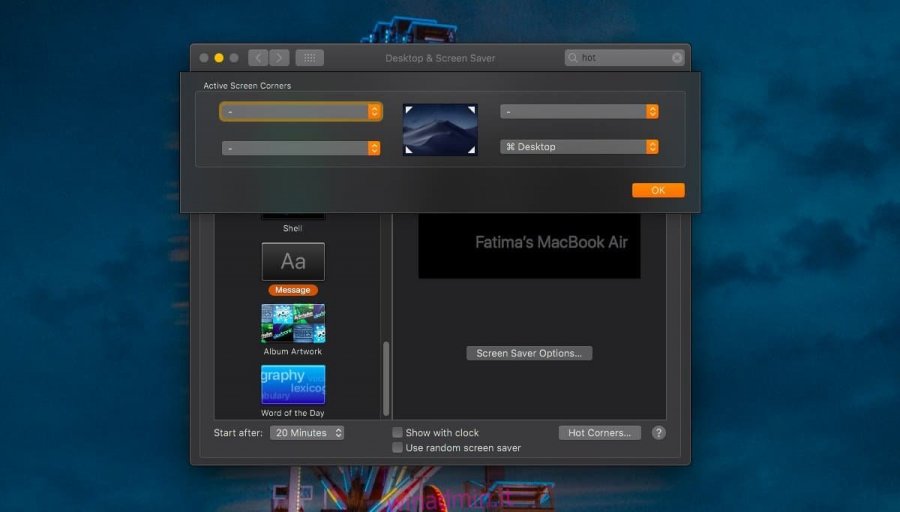
Usa l’angolo caldo con i tasti modificatori
Per utilizzare un hot corner con i tasti modificatori, devi prima tenere premuto il tasto modificatore che hai configurato per un hot corner, quindi fare clic e trascinare il cursore del mouse sull’angolo specifico.
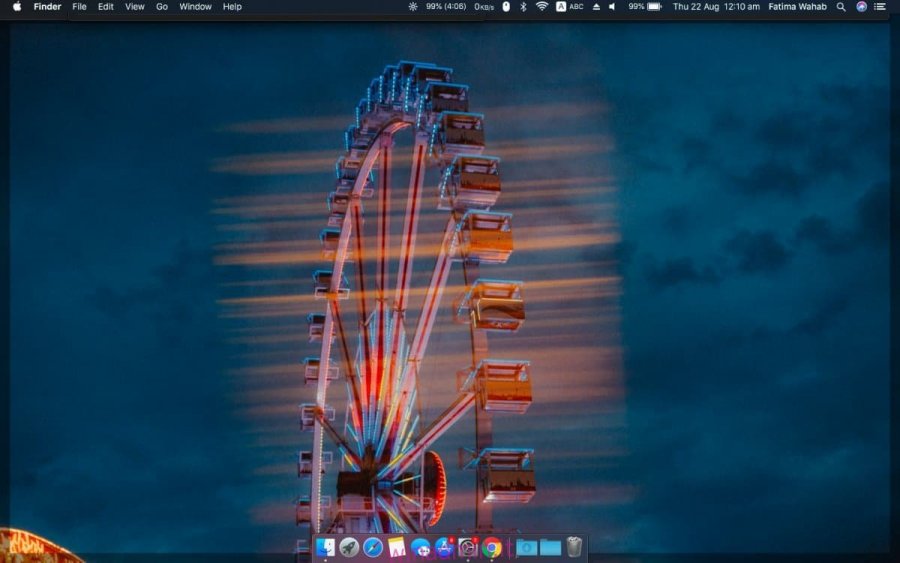
Se hai impostato più tasti modificatori da utilizzare con un angolo caldo, devi premerli tutti in una volta. È molto simile a una scorciatoia da tastiera, tranne per il fatto che è coinvolto anche un gesto del mouse.
Questi tasti modificatori vengono aggiunti in base all’angolo caldo, il che significa che alcuni angoli caldi possono averli mentre altri possono ancora essere attivati con un semplice gesto del mouse. È un ottimo modo per impedirti di attivare accidentalmente un hot corner senza disabilitare la funzione e senza installare app aggiuntive per gestire il lavoro.
Se desideri rimuovere i tasti modificatori da un angolo caldo, apri semplicemente di nuovo il menu a discesa e seleziona una funzione ma senza tenere premuto alcun tasto modificatore quando effettui la selezione.